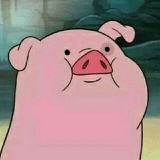

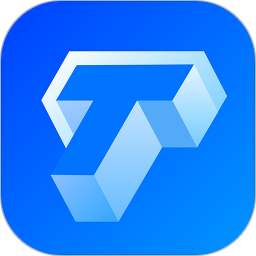
解例 制作附加的字幕图形
1 用户可以通过字幕编辑器提供的各种工具来绘制字幕中所需的图形。这些工具位于字幕编辑器的工具栏上。
2 利用字幕编辑器左图的过程并不复杂,并不比使用Windows中的画板更难。用户只需按下某种工具按钮,就可以进行相应的操作。
3 例如,我们可以利用画线工具来在字幕编辑区中画出一条直线。只需在选定工具后按住鼠标左键进行拖动就可以了。如果在拖动的同时按住Shift键,则直线的方向会被限定为水平、竖直或是斜向45°。
4 用户可以通过字幕编辑器中的线宽调整工具(Line Width)来设定编辑区中的线的宽度,即线的粗细程度。线的宽度可在单位1~16之间进行调整。
5 工具栏中的一些工具按钮被分为两半。其中的一半用来画出空心的图形,另一半用来画实心图形。用户每次只能按下半个按钮进行操作。
6 上图为单击空心多边形工具后画出的图形;下图为单击实心多边形工具后画出的图形。用户可对之加以比较。其他几个按钮的用法与此相同。
7 通过上例用户也可以发现,色彩的渐变、透明与阴影设计同样可以应用于字幕中的图形部分。
知识点:在字幕窗口中,用户不仅可以编辑字幕文字,还可以设计出各种各样的字幕图形。所谓字幕图形,就是指在影片字幕中出现的线条和几何图形。用户可以通过添加这些图形而使编辑出来的影片画面活泼富于动感。但是用户在使用的时候同样应当注意,不要因为图形过于花哨而破坏影片画面的观赏性。字幕编辑器为图形的编辑提供了一些工具按钮,用户可以通过综合使用这些按钮,生成自己所需的图形。用户可以使用调色板来设置字幕图形的颜色,并且还可以像设定字幕文字颜色渐变一样设定字幕图形的颜色渐变。字幕图形还可以用作字幕文字的底色。当背景画面的颜色比较琐碎,不易直接叠加字幕文字的时候,使用字幕图形做底色往往会有很好的效果。在一个字幕素材中可以既有图形部分又有文字部分,字幕素材是以分层的方法来对素材中各部分的关系进行组织的。